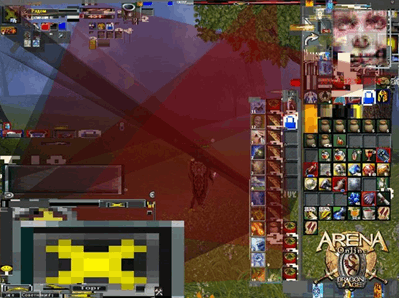Как поменять термопасту на процессоре
Содержание:
- Замена термопасты: особенности процесса и советы
- Подготовительные мероприятия
- Рекомендации по замене термической пасты
- Замена термопасты южного моста
- Зачем нужна паста
- Процедура замены термопасты на процессоре
- Main Menu and Settings
- Как часто менять термопасту?
- Замена термопасты в домашних условиях. Совет
- Как нанести термопасту на процессор: пошаговая инструкция
- Как правильно заменить термопасту на процессоре и видеокарте
- Зачем менять термопасту на процессоре
Замена термопасты: особенности процесса и советы
В этой статье мы рассмотрим, как осуществляется замена термопасты. Это дело является не слишком сложным, однако очень важным для любого компьютера. Термопаста представляет собой пластичное вещество, которое внешне похоже на зубную пасту. Периодически требуется замена термопасты на видеокарте и процессоре. В обоих случаях замена термопасты осуществляется идентичным образом, разница состоит только в конструкции устройств. Для чего это нужно?
Замена термопасты необходима для того, чтобы уменьшить температуру работающего процессора, увеличить теплоотдачу процессора к радиаторам и тем самым избежать перегрева и поломки процессора. Нередко данные работы требуются как для давно работающих, так и для новых комплектующих, поскольку детали могут поставляться с некачественной пастой. Особенно это касается видеокарт. Если вы обнаружили, что видеокарта нагревается значительно сильнее, чем было объявлено производителем, то проблема заключается в плохом нанесении термопасты или в ее низком качестве.
Для работы вам потребуется следующее:
- крестовая отвертка;
- тюбик термопасты;
- сухие салфетки;
- пластиковая карточка;
- ватные диски;
- жидкость для удаления лака;
- иголка или зубочистка.
Необходима термопаста – где купить качественную? Лучше обращаться в специализированные магазины. Если вы приобретете подделку, то теплоотдача станет еще хуже.
Если вы полностью готовы к работе, то пора приступать. Для того чтобы осуществить замену термопасты на видеокарте, для начала ее необходимо вынуть из разъема, отсоединив провода. Затем снимаем вентилятор, откручиваем радиатор. После всех манипуляций мы увидим графический процессор – сердце и мозг видеокарты. От его правильной работы и хорошего охлаждения будет зависеть вся работа видеокарты
Графический процессор является хрупкой и важной деталью, поэтому работать с ним необходимо очень осторожно. Для начала удаляем старую пасту при помощи сухих салфеток и иголки, которую можно использовать только между ножками чипов. Царапать иглой плату и процессор нельзя
Если паста очень сильно засохла, то на помощь придут ватные диски, слегка смоченные в жидкости для удаления лака. Удалять пасту следует легкими и мягкими движениями. С радиатора удаление термопасты осуществляется проще, однако следует следить, чтобы не было царапин на поверхности, которая соприкасается с графическим процессором. В противном случае снизится теплоотдача, и видеокарта будет сильнее греться. После очищения процессора следует еще раз пройтись по нему салфеткой, чтобы удалить следы пальцев, влагу и прочее
Царапать иглой плату и процессор нельзя. Если паста очень сильно засохла, то на помощь придут ватные диски, слегка смоченные в жидкости для удаления лака. Удалять пасту следует легкими и мягкими движениями. С радиатора удаление термопасты осуществляется проще, однако следует следить, чтобы не было царапин на поверхности, которая соприкасается с графическим процессором. В противном случае снизится теплоотдача, и видеокарта будет сильнее греться. После очищения процессора следует еще раз пройтись по нему салфеткой, чтобы удалить следы пальцев, влагу и прочее.
Теперь можно наносить на процессор новый слой пасты. Замена термопасты осуществляется легче с помощью пластиковой карты, поскольку она обладает идеально ровными краями и гладкой поверхностью.
Теперь берем тюбик пасты и наносим небольшую каплю в центр процессора, затем равномерно размазываем пасту уголком пластиковой карточки от центра к краям поверхности. Слой должен быть максимально тонким. Если на окружающую плату попало немного термопасты, в этом нет ничего страшного.
После нанесения пасты на процессор устанавливается радиатор
Очень важно, чтобы радиатор был установлен без сдвига. В противном случае, слой пасты может быть поврежден, а процессор будет перегреваться
Надеемся, что данная статья ответила на вопросы о том, как осуществляется замена термопасты в компьютере. Как правило, проделывать данную работу требуется примерно раз в полгода. Но если вы чувствуете, что процессор перегревается, лучше не затягивать и вовремя выполнить замену. Если вы сомневаетесь в своих силах, стоит попросить кого-либо более сведующего в решении этой проблемы о помощи.
Подготовительные мероприятия
Рекомендации по замене термической пасты
Удаление старого слоя подобного вещества следует проводить в строгом соответствии с рекомендациями и инструкциями производителя. Кроме того, не стоит использовать простую чистую воду или ацетон. Лучше всего для удаления такого термоинтерфейса подойдет спирт, нанесенный на синтетические салфетки
Если пользователю необходимо произвести замену термопасты на таком девайсе как ноутбук, то к данному процессу стоит подходить с особым вниманием. Из-за того, что центральные процессоры некоторых моделей лэптопов не имеют защиты
Поэтому существует вероятность их случайного повреждения
Осторожность требуется проявлять как при разборке девайса, так и при проведении его очистки от пыли
Важные рекомендации по замене термопасты
Время от времени термическая паста приходит в непригодность, из-за чего ее регулярно необходимо заменять, чтобы в самый неподходящий момент не возникли неприятные для владельца поломки. Срок эксплуатации некоторых паст может быть равен трем годам, однако не каждый производитель гарантирует это.
Самая прочная термопаста, которая выдерживает температуру более 100 градусов
Эти термоинтерфейсы выдерживают даже самые экстремальные тепловые нагрузки, превышающие показатель в сто градусов. Существует два недостатка у этого лидера, а именно стоимость и агрессивность. Из-за состава данного вещества может возникнуть множество проблем с абсолютно незащищенными алюминиевыми деталями ПК, так как этот вид пасты отлично проводит электричество.
Это интересно: Способы входа в БИОС на Windows 8 и 8,1: что необходимо знать
Замена термопасты южного моста
Теперь займемся Южным мостом (на рисунке выделен красным прямоугольником), старайтесь чтобы внимание и аккуратность не покидала Вас. Полностью по периметру материнской платы откручиваем крестовой отверткой все болтики которые её держат их около 8шт
Вынимаем материнскую плату, переворачиваем ее и видим что радиаторную решётку держат два пластмассовых крепежа. С обратной стороны надавливаем на крепеж пальцем (там стоят пружины), так чтобы он вылез на Вас и плоскогубцами сдавливаем «заусенцы» этого фиксатора. Таким образом поочередно выдавливаем на лицевую сторону материнской платы два крепежа, слегка пошатывая решетку — снимаем.
Как я заметил, что «родная» термопаста на мостах по свойствам похожа на смолу и её очень тяжело удалить, но отступать нам не куда…Я взял тонкую плоскую отвертку (на свой страх и риск) и очень нежными, филигранными движениями удалил всю основу термопасты с решетки и чипа. Потом проспиртованной тряпочкой обезжирил и удалил остатки. Повторюсь, инструмент выбирать Вам, как удобнее, это может быть и пластиковая карточка, ластик, деревянная линейка и тд. Главное не чего не повредить механически.
Вот, что получилось. Даём просохнуть пару минут.
Здесь я экономить не стал и взял хорошую дорогую термопасту, рисунки приведены в начале статьи, аккуратно из шприца на чип выдавил содержимое и кончиком этого же шприца помакивая, распределил термопасту по поверхности. Вставляем обратно решётку, выдавливаем крепежи по очереди на тыльную сторону «мамки» и с помощью плоской отвертки распускаем крепежи (убедитесь в том что крепежи не вываливаются обратно). Всё собираем в обратном порядке и вспоминаем порядок подключения всех устройств. Можете запустить AIDU и посмотреть результат проделанной работы — температуру.
Да, и в завершении статьи, вспомню как купил новый компьютер (около 5 лет назад) и через год полез под процессор…какого моё было удивление, что ребятки которые собирали мне ПК в компьютерном салоне даже не удосужились капнуть термопасты.
Мораль: На сервис надейся, а сам не плошай:) Всем удачи!!!
Читайте ещё статьи:
Записать образ windows на диск — Запись iso образа на DVD диск с помощью программы Nero.Как отформатировать флешку в ntfs — Как отформатировать флешку в FAT32 и NTFS.Как разделить жесткий диск — Как разделить жесткий диск в windows 7.
Зачем нужна паста
Современные мощные процессоры имеют высокую рабочую температуру и нуждаются в дополнительном охлаждении, не говоря уже о более мощных процессорах в некоторых экземплярах, например, в игровых компьютерах. У них есть критическое значение, при котором они не смогут работать или даже выйдут из строя — это показатель около 90-100 градусов. Нормальным же значением температуры при средних нагрузках является 60-70 градусов.
Ввиду особенности распределения температур из точки с высоким значением в точку с низким значением, возникает потребность в эффективной передачи температуры. Этот принцип распределения температур и был взят на вооружение в качестве системы охлаждения для процессора. Чтобы происходила полноценная и эффективная передача тепла от процессора к радиатору, необходимо плотное и герметичное соприкосновение поверхностей.
На первый взгляд может показаться, что крышка радиатора и крышка процессора идеально ровные и, что необходимости в пасте нет. Все же, если использовать увеличительное стекло и внимательно присмотреться, то можно заметить, что там есть микротрещины, царапины и ямки. Когда радиатор устанавливается на процессор, то эти пустоты будет заполнять воздух, а, как известно, воздух плохой проводник тепла. К тому же, не всегда происходит плотное соприкосновение при сборке. Для того чтобы устранить этот недостаток и применяется специальная смесь.
Она предназначена для заполнения всех пустот на поверхностях и является как бы посредником в передаче тепла. В итоге процесс передачи тепла будет выглядеть следующим образом:
- передача тепла от крышки процессора к нижней границе слоя термопасты;
- передача тепла в самом слое смеси;
- передача от верхней границы пасты к нижней крышке радиатора.
Процедура замены термопасты на процессоре
Перейдём к самому главному и расскажем подробно, как поменять термопасту:
- Первым делом нужно понять, требуется ли вообще замена термопасты для процессора. Определить это несложно. Достаточно зайти в биос. Можно скачать и установить на ПК программу Speccy. С её помощью также легко узнать температуру центрального процессора. Только предварительно его лучше всего загрузить «тяжёлыми» приложениями и играми. Узнав до какой температуры греется процессор, далее следует зайти на сайт производителя CPU (intel, AMD и т. д.). Там вы легко найдёте характеристики вашего процессора, в том числе, и максимальную температуру работы. Остаётся сравнить показатели. К слову, вообще для всех процессоров 60 градусов – уже плохо. Так что имейте это ввиду. Хороший показатель – 40-45 градусов.
- Второй этап – это подготовка компьютера к замене термопасты. Поэтому выключаем устройство. В том числе, и из сети. Затем снимаем заднюю или боковую крышку (зависит от системного блока).
- Отключаем питание кулера от основной платы и снимаем его. Также убираем радиатор. Теперь доступ к процессору открыт. Желательно, снять его. Как правило, для этого нужно воспользоваться небольшим металлическим рычагом, который установлен сбоку от процессора.
- Следующий шаг – удаляем старую термопасту (как с процессора, так и с радиатора). Сделать это можно с помощью ткани, туалетной бумаги или ваты, смоченной в спирте (или водке). Главное, не использовать растворители на основе нефтепродуктов. Также после очистки поверхности процессора не прикасайтесь к ней, чтобы не оставить жирных пятен.
- Наносим термопасту. Буквально немного. Обычно хватает объёма, равного семечки подсолнечника. Равномерно распределяем термопасту по всей поверхности процессора. Нужно сделать так, чтобы её слой был очень тонким. Не больше 1 мм.
- При этом на круглом чипе пасту не размазываем. Правильно – просто выдавить капельку по центру. Затем надавить сверху радиатором. За счёт чего термопаста сама равномерно распределится по всей поверхности.
- Устанавливаем процессор обратно. Не забываем почистить кулер и радиатор от пыли и грязи. Затем и их ставим на место. Подключаем кулер к материнке. Ставим крышку на системный блок.
Вот и всё! Теперь вы знаете, как заменить термопасту на процессоре. Согласитесь, эта процедура совсем не сложная. В большинстве случаях она помогает справиться с перегревом CPU.
Однако, как быть, если все равно греется процессор? Можно поставить более мощный кулер, а также почистить все «внутренности» от пыли. Возможно, что причина перегрева кроется в том, что было слишком много термопасты или не работает система охлаждения. Если же температура продолжает быть высокой, то настоятельно рекомендуем обратиться в сервисный центр. Скорее всего, самому в домашних условиях справиться с проблемой нельзя.
Main Menu and Settings
Как часто менять термопасту?
Посмотрите вот эту статью и вот эту. Первая, собственно, про температуры, а вторая про тестирование на стабильность и, опять же, температуры при нагрузках.

Если температурный режим выдерживается нормально, т.е нет перегревов и его признаков, а температура даже близко не доползает до критической, то часто менять термопасту не надо, т.е делать это можно раз полгода-год и реже (в зависимости от способа и времени эксплуатации компьютера или ноутбука).
Если же Вы наблюдаете постоянный перегрев или его признаки (перезагрузки и тп), не проходите тесты стабильности и прочее, то Вам нужно не только чаще менять термопасту, но и задуматься о хорошей системе охлаждения, в частности корпуса.
На сим всё, перейдём к послесловию.
Замена термопасты в домашних условиях. Совет
Термопаста, а точнее теплопроводная паста, — это специальный состав, применяемый в компьютерной и электронной технике для улучшения теплоотвода от активно нагревающихся в процессе работы элементов. Как правило, в компьютерах тонкий слой термопасты всегда нанесен между центральным процессором и его кулером (охлаждающим комплексом из радиатора и вентилятора), а также между графическим процессором и кулером в видеокарте.
Термопаста в обязательном порядке наносится производителями компьютерной техники, так что процессоры в новеньких компьютерах обычно не перегреваются. Однако при эксплуатации ПК «заводская» термопаста со временем теряет свои исходные свойства, что приводит к снижению качества охлаждения процессора, и в результате процессор может выйти из строя. Чтобы этого избежать, и нужна замена термопасты.
Оптимальный вариант замены термопасты — обратиться к специалистам сервисной службы по ремонту компьютерной техники. Впрочем, достаточно опытные пользователи ПК могут попробовать и сами выполнить процедуру замены термопасты — ничего сверхсложного в этом нет.
Если необходимо заменить термопасту в домашних условиях, то сначала предстоит эту самую пасту купить. В магазинах компьютерных комплектующих и аксессуаров термопасты обычно предлагаются в тюбиках или в специальных шприцеобразных упаковках. Для тех, кто заменяет термопасту впервые, рекомендуются именно шприцеобразные упаковки, поскольку они позволяют более точно выполнить дозировку термопасты при нанесении.
Перед нанесением новой термопасты всегда следует удалять старую. Для этого можно воспользоваться обычной сухой ватой или же мягкой тряпочкой. Опытные пользователи ПК советуют для удаления старой засохшей термопасты применять также жидкость для очистки ЖК-мониторов или же не содержащую ацетон жидкость для снятия лака: жидкость необходимо нанести на ватный диск, а затем этим диском следует протереть поверхность радиатора и процессора.
Когда поверхности процессора и радиатора подготовлены, можно приступать непосредственно к нанесению термопасты
Важно помнить, что слой наносимой термопасты должен быть равномерным и максимально тонким: для этого в домашних условиях удобно пользоваться любой пластиковой картой, например, дисконтной
Термопасту следует в небольшом количестве выдавить из тюбика и затем аккуратно распределить по всей поверхности процессора, следя за тем, чтобы на слое пасты не было «разрывов». Если с первого раза правильно нанести термопасту не удалось, необходимо удалить пасту сухой ваткой и повторить процедуру нанесения вновь
Случайно попавшую на области вне поверхности процессора термопасту важно сразу же удалять, иначе возможно из-за этого появление в дальнейшем сбоев в работе ПК.
Следует помнить, что термопасту можно наносить при замене либо на поверхность процессора, либо на поверхность радиатора, но никогда — на обе поверхности сразу. В противном случае никакой пользы замена термопасты не принесет: слой будет слишком толстым, чтобы эффективно отводить тепло от процессора.
После замены термопасты на центральном процессоре можно аналогичным образом провести процедуру и для видеокарты, если в этом имеется необходимость. Проверить качество выполненной замены термопасты можно с помощью любой утилиты, предназначенной для мониторинга температуры элементов ПК. Если температура процессора не превышает допустимых значений (зависят от модели процессора), то термопаста заменена успешно и с компьютером можно работать в штатном режиме.
Как нанести термопасту на процессор: пошаговая инструкция
Замена и нанесение термоизоляционного состава рекомендуется проводить по инструкции ниже.
Шаг 1. Подготовить компьютер к замене термопасты. Отключить устройство от электропитания, отсоединить все запчасти, чтобы обеспечить доступ к ЦПУ. В стационарном компьютере потребуется снять кулер и радиатор. В ноутбуке также потребуется отсоединить аккумулятор.
Отключаем ПК от сети, отсоединяем все провода
Откручиваем винты, чтобы снять боковые крышки корпуса
Откручиваем винты, крепящие радиатор и кулер к материнской платы
Шаг 2. Очистить устройство от старых присохших остатков термопасты. Очистить потребуется и процессор, и охлаждающую систему. Рекомендуется использовать салфетки из хлопка или ватные палочки.
Удаляем остатки старой термической пасты с помощью салфетки со спиртом
Правильно удаляем термальную пасту
Шаг 3. Нанести состав на поверхность детали и распределить тонким слоем.
Небольшое количество пасты наносится на центр поверхности процессора, требующей смазывания. Для радиатора кулера смазывающий состав не требуется, поскольку его площадь поверхности больше.
Наносим небольшое количество термопасты на поверхность процессора
Можно случайно не рассчитать количество состава, из-за чего замкнутся контакты на материнской плате.
Распределить термопасту по поверхности процессора можно одним из следующих способов:
- краем пластиковой карточки;
- используя кисточку или лопатку, которые приобретаются отдельно или иногда идут в комплекте с составом;
- пальцами в резиновых перчатках.
С помощью пластиковой карточки аккуратно разравниваем вещество по всей плоскости процессора
Правильный результат нанесения термопасты на поверхность процессора
Когда термопасты слишком много, и она выходит за пределы смазываемой поверхности, ее необходимо удалить с использованием специальных средств.
Шаг 4. Собрать компьютер.
На этом этапе кулер устанавливается на чипсет, после чего все возвращается на материнскую плату. Далее остается подключить вентилятор и собрать до конца ноутбук или стационарный ПК.
Подсоединяем назад все кабели и подключаем устройства
Профилактическая проверка
После проведения замены термоизолятора следует проверить показатели температуры в BIOS. Данные по чипсету не должны превышать 40°C. Для запчастей AMD и Semptron они могут колебаться в промежутке от 60 до 90 градусов.
Если компьютер или ноутбук перегревается, замедляется работа операционной системы. Это мешает выполнению рабочих задач, ухудшает качество игры, при которой характерны повышенные нагрузки на процессоры, как центральный, так и графический. Чтобы свести такие неприятные ситуации к минимуму, рекомендуется систематически проводить замену термопасты. Дополнительно необходимо очищать кулер и внутренности компьютера либо лептопа от скоплений пыли, ухудшающей процесс охлаждения. Провести работы можно как самостоятельно, так и обратившись к специалисту.
Особенности замены термопасты для процессора
Чтобы не нарушить работу важных деталей компьютера или ноутбука неправильным нанесением состава, необходимо учитывать следующие особенности:
- составом следует покрывать всю площадь поверхности процессора и соприкасающейся с ней части радиатора равномерным слоем;
- термопасту нельзя намазывать в большом количестве, через нее должны просвечиваться надписи на поверхности запчасти;
- паста должна обеспечивать максимальный контакт, поэтому в ней недопустимы пузырьки или разрывы.
Для снятия термопасты с поверхности ЦПУ потребуется спиртовой раствор 70-90% или изопропиловый спирт
Для снятия термопасты с поверхности ЦПУ потребуется спиртовой раствор 70-90% или изопропиловый спирт. Им смачивают тряпочку из хлопка или ватную палочку, с помощью которых впоследствии можно будет легко снять остатки вещества. Если термоизолятор находится еще в жидком состоянии, его можно аккуратно соскрести с помощью деревянного или пластикового плоского предмета. Засохшую термопасту достаточно стереть мягким ластиком. Однако это потребует времени, поскольку поверхность процессора должна остаться максимально чистой.
Как правильно заменить термопасту на процессоре и видеокарте
Срок службы термопасты.
Как правила срок службы термопасты варьируется в районе от 6 месяцев до 7 лет в зависимости от марки термопасты, цены, температуры процессора. Допустим если температура процессора 78 градусов то термопаста высохнет быстрее чем при 60 градусов, также влияет сколько времени вы проводите за компьютером.
Срок службы термопасты различных фирм отличается друг от друга, есть фирмы у которых термопаста высыхает полностью и за 1 год. Также есть фирмы у которых термопаста полностью высыхает за 7-8 лет.
Когда следует менять термопасту.
Термопасту следует менять в промежутке от 6 месяцев до 2-х лет, в зависимости от работы компьютера если компьютер начинает зависать, тупить то советую проверить температуру процессора и сравнить ее с паспортными значениями если она выше среднего, то следует очистить радиатор от пыли (если она есть) и заодно заменить термопасту. Читайте как проверить температуру процессора тут.
Если кулер забит пылью, не пытайтесь очистить его на месте, вы все равно не очистите его от пыли полностью, снимите кулер и почистите от пыли, а за одно и замените термопасту.
Как заменить термопасту на процессоре.
Для начала отключаем питание и все периферийные устройства (Мышка, клавиатура и д.р) ставим системный блок на стол и открываем боковую крышку.
В центре мы видим кулер с радиатором CPU отсоединяем провод идущий от кулера к материнской плате (запомните куда он идет). Откручиваем радиатор если он на болтиках, если на защелках то отгибаем и вытаскиваем. Снятый кулер очищаем от пыли, старой термопасты с помощью тряпочки, ватки, салфетки, тампона, а если термопаста намертво засохла то мокните тряпочку в спирт это существенно сэкономить ваше время.
Затем очищаем термопасту с процессора таким же методом, не снимая его со своего места. Будьте аккуратны, не допускайте попадания старой термопасты на материнскую плату, на контакты процессора и т.д. Если термопаста попала на материнскую плату аккуратно уберите ее с помощью ватки. Наносим новую термопасту на процессор (как правильно нанести термопасту читайте ниже) и собираем все в обратной последовательности.
Как заменить термопасту на видеокарте.
Откручиваем болтик крепления видеокарты нажимаем защелку которая фиксирует видеокарту и вынимаем её. Откручиваем 4 болтика которые крепят радиатор кулера к процессору, отсоединяем провод питания кулера и вынимаем радиатор.
Очищаем от пыли, старой термопасты по такому же методу. Затем наносим новую термопасту (как правильно нанести термопасту читайте ниже) и собираем все в обратной последовательности.
Как правильно наносить термопасту.
Нельзя наносить термопасту большим, жирным слоем или каплей в центре так как при установке кулера на рабочие место лишняя термопаста выдавится в стороны или как в случае с каплей термопаста покроет не всю область процессора или же покроет с лихвой.
Наносить термопасту следует небольшим равномерным слоем толщиной около половины миллиметра, аккуратно наносим термопасту на металлическую поверхность процессора маленьким равномерным слоем. Можно нанести термопасту на один край и пластиковой карточкой равномерно растащить на другой край или если у вас не получается нанести равномерный слой тюбиком термопасты, размажьте пальцем, но будьте аккуратны не запачкайте себя. В конечном итоге у вас должно получится так.
Важно! Вся металлическая поверхность процессора которая контактирует с радиатором кулера должна быть полностью закрыта равномерным слоем термопасты. Важно! Удаляйте все излишки термопасты которые не находятся на месте соприкосновения процессора с радиатором кулера, а также проверти не попала ли паста на материнскую плату, оперативную память в случае попадания аккуратно уберите её ваткой
Важно! Удаляйте все излишки термопасты которые не находятся на месте соприкосновения процессора с радиатором кулера, а также проверти не попала ли паста на материнскую плату, оперативную память в случае попадания аккуратно уберите её ваткой
Зачем менять термопасту на процессоре
Что бы ответить на этот вопрос начнем с том, зачем вообще нужно термопаста. Дело в том, что любые чипы в процессе своей работы выделяют тепло, а такие большие и производительные чипы как центральный процессор настольного компьютера выделяют очень много тепла. Для того чтобы процессор не перегрелся и не вышел из строя на него устанавливают радиатор, который отводит тепло от процессора и рассевает его в окружающее пространство.
Проблема заключается в том, что ни радиатор, ни сам процессор не имеют идеально ровных поверхностей. В результате при установке радиатора на процессор между ними образуется микроскопическая прослойка воздуха, которая значительно ухудшает передачу тепла от процессора к радиатору.
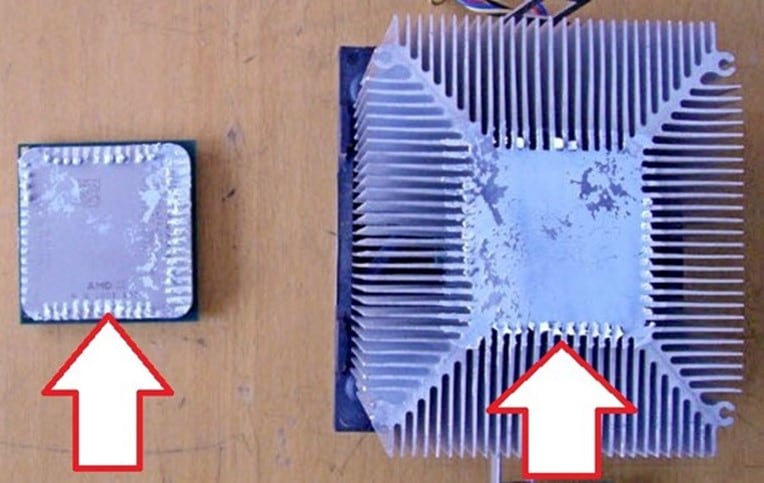
Как выглядит засохшая термопаста на процессоре и радиаторе
Как раз для решения этой проблемы и нужна термопаста. Она заполняет сводное пространство между радиатором и процессором и улучшает передачу тепла, ведь теплопроводность термопасты намного выше теплопроводности воздуха.
Но, термопаста имеет свойство высыхать. Когда это происходит, из жидкого и пластичного состояния термопаста переходит в твердое или порошкообразное состояние. Естественно, в таком состоянии теплопроводность термопасты значительно снижается, отвод тепла к радиатору ухудшается и процессор начинает перегреваться. При сильном перегреве начнется так называемый «троттлинг процессора», процессор начинает пропускать такты, чтобы снизить температуру, при дальнейшем повышении температуры компьютер перезагрузится. Современные процессоры редко выходит из строя из-за перегрева, обычно перезагрузка компьютера спасает чип, но бывают и такие случаи.
Для того чтобы не доводить компьютер до таких проблем, термопасту на процессоре нужно менять, хотя бы время от времени.